现在很多绘图软件有看绘画过程的功能,不仅能变成视频,还能导出绘画过程方便我们分享到其他平台。画世界pro作为一款全能的绘图软件,很多新手都会选择这款软件学习绘画。本文将为大家介绍用画世界pro制作动画的方法教程,希望能帮助到你。
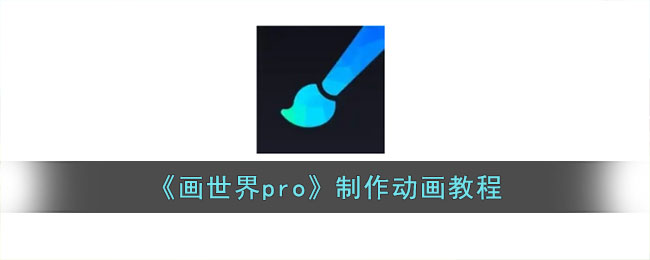
1、打开画世界pro软件,新建草稿并进入到绘画的界面。点击左侧工具栏中的【动画】工具,如果没在工具栏里面,可以点一下四个小正方形的图标,这里就是包含了没有在工具栏里面的工具,如图所示:
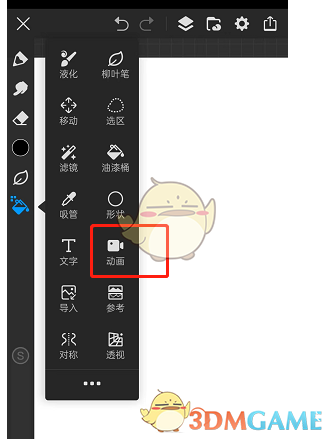
2、打开后画布下方会出现一排新的窗口,上面的三个图标依次为播放、添加帧数和设置,在设置里面能够对秒数和洋葱皮的不透明度进行设置,等我们一帧一帧制作完动画后,就需要调试秒数和预览播放次数,如图所示:
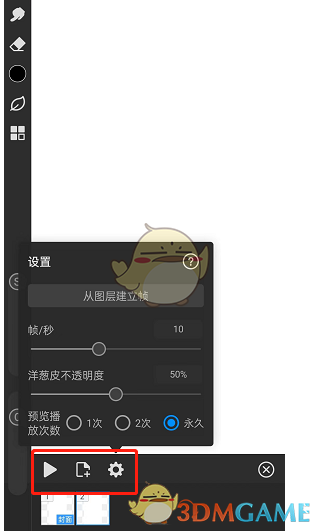
3、在设置中我们还能看到一个【从图层建立帧】的选项,我们可以先不打开【动画】工具,使用图层工具分层绘制好动画,然后再点击这个,每个图层就会变成一个单独的帧,这个功能也挺方便的,因为图层中有复制图层功能,有的动画只需要重复上一帧,或者稍微修改一下上一帧,如果不想使用洋葱皮一层一层描图,就可以用复制图层功能,非常方便哦。
以上就是带来的画世界pro怎么画动画?制作动画教程,更多相关资讯教程,请关注本网站。